О. В. Матюхина информатика программные средства краткий курс лекций
| Вид материала | Курс лекций |
СодержаниеГлава ii. операционная система microsoft windows Особенности MS WINDOWS Рабочий стол и Панель задач. Структура окна MS WINDOWS |
- Лекции по дисциплине «Информатика и математика» Тема 12: Организационные меры, аппаратные, 247.81kb.
- Краткий курс лекций, 182.24kb.
- Н. В. Рудаков Краткий курс лекций, 1552.23kb.
- В. Б. Аксенов Краткий курс лекций, 1098.72kb.
- Краткий курс лекций по медицинской паразитологии Часть Клещи, 643.33kb.
- Краткий курс лекций по философии учебно-методическое пособие для студентов всех специальностей, 2261.57kb.
- Методические указания: краткий курс лекций для студентов заочной формы обучения Санкт-Петербург, 1540.61kb.
- Краткий курс лекций учебной дисциплины «Методика преподавания начального курса математики», 631.78kb.
- В. В. Климов национальный исследовательский ядерный университет «мифи» модели, методы, 10.26kb.
- И. М. Максимова теория государства и права краткий курс лекций, 2531.05kb.
ГЛАВА II. ОПЕРАЦИОННАЯ СИСТЕМА MICROSOFT WINDOWS
Высокоэффективные и сравнительно недорогие персональные компьютеры, появившиеся повсеместно, привлекли многочисленную аудиторию школьников, студентов, специалистов разных отраслей, практически не имеющих опыта работы в области вычислительной техники. Многие из них, как правило, встречаются с одними и теми же трудностями – освоение специального языка, способов ввода команд и процедур диалога с компьютером.
У первой операционной системы MS DOS был чрезвычайно примитивный пользовательский интерфейс. От работающих на компьютере требовалось знание директив операционной системы, умение трактовать англоязычные сообщения, помнить различного рода ограничения (например, на формат имени файла). Создатели MICROSOFT WINDOWS после многолетних поисков разработали специальную операционную систему с упрощенным и улучшенным качеством диалога. Пользователь, освоив приемы управления программой, находит в ней все компоненты, необходимые для удобной работы.
Операционная система WINDOWS фирмы MICROSOFT может решать две задачи: реализацию упрощенного диалога пользователя с компьютером и эффективный обмен данными между программами, работающими под ее управлением.
Корпорация MICROSOFT, основанная в 1975 году, сегодня является признанным мировым лидером в производстве программного обеспечения, предоставлении услуг и разработке Интернет-технологий для персональных компьютеров и серверов. Компания предлагает широкий спектр программных продуктов для делового и личного применения, призванных расширить возможности человека в любое время, в любом месте и на любом устройстве.
Особенности MS WINDOWS. Современный MS WINDOWS (98, 2000, Me, NT, XP, VISTA) – это высокопроизводительная, многозадачная операционная система с графическим интерфейсом и расширенными сетевыми возможностями. MS WINDOWS зарекомендовала себя самой надежной и отказоустойчивой операционной системой.
Операционная система MS WINDOWS располагает набором приложений, которые создаются с учетом максимального приближения приемов работы с ними к действиям, привычными для человека. Разнообразные пиктограммы (условные обозначения) элементов управления представлены в объясняющем их назначение виде. Например, применяемые для ввода команд кнопки выглядят на экране точно так же, как кнопки обычного калькулятора. При "нажатии" на такую кнопку курсором мышки кнопка "утапливается" и вызывает выполнение действия, о котором сообщает надпись на кнопке.
Особую роль играет графическая направленность MS WINDOWS. Она применяется не только для создания внешних оформительских эффектов, но также позволяет представить документы на экране в том виде, в каком они будут распечатаны на бумаге. Поэтому большинство прикладных программ MS WINDOWS действуют в режиме WYSWYG (what you see is what you get – что вы видите, то и получите) – принципе точного отображения. Благодаря этому, пользователь, даже не будучи профессионалом, может добиться максимальной выразительности документов
Рассматриваемая операционная система предоставляет пользователю богатый и разнообразный выбор рабочих инструментов. Выполнение многих действий, включая установку аппаратных компонентов, автоматизировано при помощи специальных программ-Мастеров.
Мастером именуется программа для выполнения достаточно сложной, комплексной процедуры. Мастер разбивает процесс на некоторое количество достаточно простых шагов, причем на любое их число можно вернуться. На каждом шаге мастер отображает диалоговое окно, которое предлагает пользователю возможные варианты продолжения работы с подробными комментариями.
В MS WINDOWS и его приложениях имеется развитая система помощи пользователю. Любая ситуация, требующая конкретных действий, объясняется в соответствующем сообщении. Исполнение команд, как правило, сопровождается появлением специальной панели диалога с возможными вариантами условий их выполнения. Всплывающие подсказки создаются многими элементами операционной системы и прикладных программ, для этого достаточно поместить в нужное место указатель мыши.
Пользователь MS WINDOWS имеет возможность воспользоваться несколькими способами управления: системой меню; панелями инструментов; контекстно-зависимым меню с помощью правой кнопки мыши; указателем мыши и комбинацией "горячих клавиш".
Все приложения MS WINDOWS могут обмениваться своими данными между собой. Управление обменом данными выполняется одинаково во всех программах. Операционная среда MS WINDOWS предлагает разные методы обмена данными между программами различных пакетов:
- через специальное приложение буфер обмена – CLIPBOARD, являющееся единым для всех программ (Правка-Копировать, Правка-Вставить);
- динамический обмен данными DDE – Dynamic Data Exchange (Правка-Копировать, Правка-Специальная вставка-Вставить связь);
- посредством связи и внедрения объектов OLE – Object Linking and Embedding (Правка-Копировать, Вставка-Объект-Создать новый, Правка-Вставить);
- механизм Drag-and-Drop (перетащить-и-оставить);
- заменой формата файлов (*.TXT, *.DOC, *.RTF).
Встроенная программа Outlook Express (Microsoft Exchange) выступает универсальной формой общения с окружающим миром, открывает доступ к электронной почте, факсимильным сообщениям и другим средствам связи.
Широко используется в MS WINDOWS технология Plug and Play (включи и работай), обеспечивающая возможности интеграции программных продуктов и аппаратных средств. Она ориентирована на поддержку любого типа устройств, включая мониторы, видеоплаты, принтеры, звуковые карты, модемы, приводы CD-R, различные котроллеры жестких дисков, мышь. Эти устройства автоматически распознаются и устанавливаются.
Применение манипулятора типа мышь позволяет использовать клавиатуру только для ввода текста.
MICROSOFT WINDOWS – это:
- единая среда для всех пакетов, ориентированных на работу с окнами;
- система, в которую могут встраиваться (интегрироваться) различные прикладные программы (WORD, EXCEL, POWER POINT, ACCESS, FRONT PAGE и др.), что упрощает их использование;
- возможность параллельного использования нескольких прикладных пакетов с упрощением обмена данными между ними;
- комфортные условия для управления данными;
- поддержка сетевых протоколов и стандартов;
- высокоэффективная платформа для мультимедиа (создание и использование аудио- и видеоинформации) и компьютерных игр;
- средства активизации и управления программами, поставляемыми в составе операционной системы. Это типовые приложения: средства обработки текстов (WORD PAD, БЛОКНОТ), графический редактор (PAINT), калькулятор и т.д.;
- легко устанавливаемая и простая в обращении программа.
Рабочий стол и Панель задач. После загрузки MS WINDOWS на экране монитора появляется Рабочий стол (рис. 2). В нижней его части находится Панель задач, где размещаются часы, индикаторы клавиатуры, принтера, громкоговорителя и т.д. Здесь также расположена кнопка Пуск, нажатие которой открывает Главное меню. Панель задач постоянно демонстрирует список загруженных приложений, и это делает переход от одной программы к другой не более сложной, чем переключение телевизионных кнопок.
Рабочий стол – наивысший объект в иерархии объектов MS WINDOWS. На рабочем столе, как правило, располагаются Мой компьютер, Корзина, Сетевое окружение, Outlook Express (Входящие), Internet Explorer.
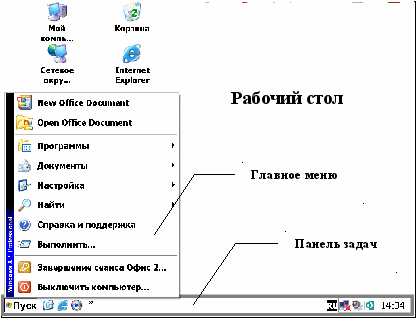
Рис. 2. Экран MS WINDOWS XP с рабочим
столом и панелью задач
Общее для всех объектов MS WINDOWS то, что если щелкнуть любой из них правой кнопкой мыши появится контекстное меню объекта, позволяющее выполнить различные операции.
Мой компьютер содержит объекты, соответствующие всем устройствам компьютера (C:, A:, D:, E:). Корзина предназначена для временного хранения удаленных файлов, папок и ярлыков; позволяет восстановить объекты, удаленные по ошибке. Корзина занимает часть дискового пространства, размеры которого устанавливаются пользователем. Сетевое окружение открывает папку доступа к сетевым ресурсам – сетевым компьютерам и принтерам рабочей группы. Входящие (Outlook Express) поддерживают электронную почту. Internet Explorer – броузер, специальная программа для просмотра ресурсов всемирной сети Интернет.
Папки Мой компьютер, Корзина, Сетевое окружение можно переименовать, но нельзя удалить.
Главное меню содержит Программы доступа к прикладным и служебным программам.
Пункт Документы вызывает меню, в котором накапливаются имена документов, открывавшихся пользователями.
Настройка содержит команды вызова Панели управления, Принтеры и факсы, Панели задач и меню "Пуск".
С помощью Панели управления настраивается аппаратное обеспечение, устанавливаются и удаляются программы, дата и время, настраиваются параметры экрана, шрифты, клавиатура, модемы, мышь (под левую или правую руку), средства мультимедиа (проигрывание видеофайлов), язык и стандарты, отображаются некоторые сведения о системе, пользователе и компьютере (размер ОЗУ).
Принтеры и факсы загружают Мастер их установки.
Панель задач и меню "Пуск" позволяет настроить ее по своему вкусу – изменить ширину, разместить с любого края экрана, сделать "всплывающей".
Пункт Найти вызывает программу для поиска папки, файлов, общего компьютера или почтового сообщения.
Команда Справка и поддержка загружает справочную систему MS WINDOWS.
Команда Выполнить служит для загрузки приложений и файлов данных.
Команда Выключить компьютер вызывает диалоговое окно Выключить компьютер. Процедура корректного завершения обязательно должна быть выполнена перед перезагрузкой или выключением компьютера. В противном случае возможна потеря данных.
Структура окна MS WINDOWS. MS WINDOWS предлагает пользователю оконный интерфейс. Окно является основным объектом и понятием операционной системы MS WINDOWS (многооконная среда).
Оконный интерфейс делает пользование компьютером более приятным делом. Здесь реализует принцип многозадачности – одновременного выполнения нескольких программ.
Окно в MS WINDOWS представляет собой прямоугольную область экрана, окруженную пиктограммами его элементов. Все компоненты оконного интерфейса стандартизованы.
Окно имеет три представления:
- значок (свернутое окно);
- нормальное окно (окно с обрамлением);
- полноэкранное окно (развернутое на весь экран).
Рассмотрим структуру окна MS WINDOWS на примере окна текстового редактора MS WORD 2003 (рис. 3).
Верхняя часть окна содержит строку заголовка с именем открытого приложения, документа или файла данных. Строка заголовка позволяет перемещать изображение окна по экрану.
В левой части строки заголовка находится пиктограмма системного (оконного) меню. Она открывает доступ к командам, способным:
- изменять размеры окна;
- перемещать изображение окна по экрану;
- задавать максимальный размер окна;
- задавать минимальный размер окна;
- закрывать окно.
В правой части строки заголовка имеются три кнопки.
К
 нопка сворачивания служит для уменьшения размеров окна до минимально возможных, ее нажатие преобразует окно в пиктограмму на панели задач.
нопка сворачивания служит для уменьшения размеров окна до минимально возможных, ее нажатие преобразует окно в пиктограмму на панели задач.К

 нопка распахивания позволяет увеличить размер окна до максимально возможного, изменяясь при этом на кнопку нормализации размеров окна.
нопка распахивания позволяет увеличить размер окна до максимально возможного, изменяясь при этом на кнопку нормализации размеров окна.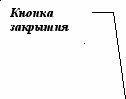
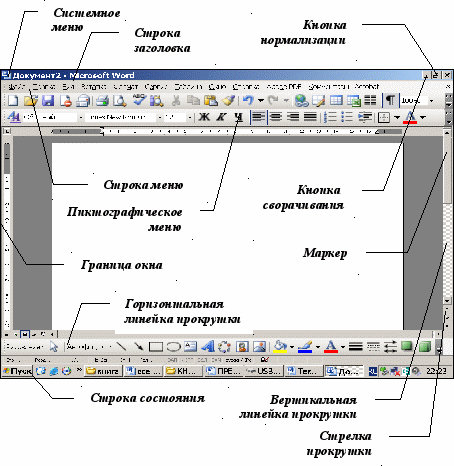
Рис. 3. Структура окна MS WINDOWS
К
 нопка нормализации также предназначена для восстановления размеров окна, в котором оно находилось перед максимальным увеличением.
нопка нормализации также предназначена для восстановления размеров окна, в котором оно находилось перед максимальным увеличением.К
 нопка закрытия закрывает окно.
нопка закрытия закрывает окно.Строка меню располагается под строкой заголовка. Она содержит названия меню. Открыть необходимое меню можно с помощью щелчка левой кнопки мыши на его имени, в результате меню развернется вниз (Pull-down). В развернутом меню видны все входящие в него команды и опции, предоставляемые приложением открытого окна в распоряжение пользователя.
Пиктографическое меню (панели инструментов) расположено под строкой меню и состоит из кнопок с пиктограммами (иконками). С каждой кнопкой связана определенная команда, а рисунок на кнопке передает суть этой команды. Командные кнопки располагаются на панелях по функциональному признаку. Большинство кнопок дублируют наиболее часто используемые команды, доступные в меню. Вызов команды с помощью пиктограммы осуществляется гораздо быстрее, чем вызов посредством выбора этой команды в меню
При работе со многими современными программами панели инструментов можно убирать, добавлять, перемещать мышью и располагать в любом месте рабочего поля.
Меню графических операций и принадлежностей располагается в левой части окна графических программ PAINT, CORELDRAW и других.
Линейки прокрутки или полосы скроллинга (вертикальная и горизонтальная) расположены в правой и нижней части окна программы. Они используются для передвижения окна программы над документом.
На каждой линейке прокрутки расположен маркер прокрутки (бегунок), с помощью которого определяется место окна в документе. Перемещение маркера мышкой приводит к быстрому сдвигу текста в окне.
Стрелки прокрутки служат для перемещения документа в окне вниз (вверх) или вправо (влево).
Бордюр (граница) – линия, обрамляющая нормальное окно, применяется для изменения длины каждой стороны окна.
В строке состояния обычно располагаются справочная информация о текущем состоянии программы и документа, объяснение значения текущего пункта меню, различные индикаторы.
Заметим, что при работе в MS WINDOWS мы также имеем дело с окнами Документов (Книг, Баз данных), вспомогательными окнами. Вспомогательные окна (рис. 4) используются для вывода сообщений и организации диалога с целью запроса параметров команды. Как правило, эти окна состоят из нескольких вкладок, имеют фиксированный размер и более простую структуру.
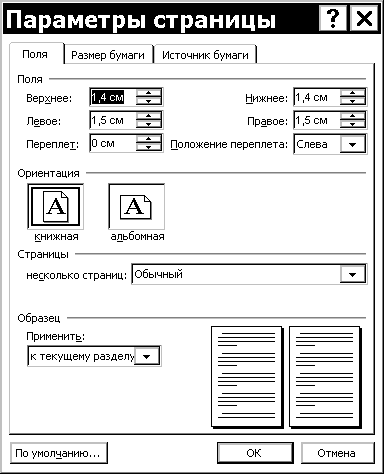
Рис. 4. Вспомогательное окно
А жизнь идет вперед, на смену уже ставшей привычной программе выходит новая операционная система WINDOWS VISTA (рис. 5).
Разработчики этой ОС определили следующие требования для "PC-под-Pentium": 1 ГБ оперативной памяти RAM, процессор в 1 ГГц, 40 ГБ жесткого диска и 15 ГБ свободного пространства.
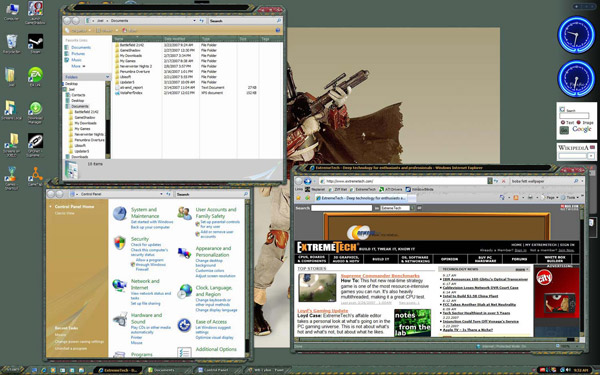
Рис. 5. Рабочий стол WINDOWS VISTA
В наших условиях адаптирование новой системы займет немало времени, а главное – потребует значительных средств. В тоже время в России, по мнению Лиги независимых экспертов в области информационных технологий, в ближайшие годы будет создана трактовка открытой (то есть бесплатной) операционной системы LINUX, удобной для использования в реалиях Кыргызстана.
